[Yeni] iPhone 17'den Mac'e Fotoğraf Aktarmanın 4 Yolu
iPhone'unuzda depolama alanından tasarruf etmenin en iyi yolu, fotoğrafları iPhone'unuzdan Mac'inize aktarmaktır. Bunun nedeni, fotoğrafların ve videoların her zaman diğer dosyalardan daha fazla yer kaplamasıdır. Bu nedenle, bazı medya dosyalarını iPhone'unuza kaydetmek yerine Mac'inize aktarmak en iyisidir. Ayrıca medya dönüştürme, sıkıştırma ve dosyaları yönetme gibi diğer düzenleme faaliyetlerini de yapabilirsiniz. Bu gönderiyle fotoğrafları iPhone'dan Mac'e dört şekilde nasıl aktaracağınızı öğreneceksiniz.
Kılavuz Listesi
Bölüm 1: Tüm Fotoğrafları iPhone'dan Mac'e Hızlıca Aktarmanın En İyi Yolu Bölüm 2: USB olmadan iPhone'dan Mac'e Fotoğraf Aktarmanın 3 Yolu Bölüm 3: Fotoğrafların iPhone'dan Mac'e Nasıl Aktarılacağına İlişkin SSSBölüm 1: Tüm Fotoğrafları iPhone'dan Mac'e Hızlıca Aktarmanın En İyi Yolu
Tüm fotoğrafları iPhone'unuzdan Mac'inize aktarmanın en hızlı yolu, AnyRec PhoneMover. Bu yazılım, Windows, Mac, iPhone, Android ve daha fazlasına aktarmak üzere birden fazla dosya seçebileceğiniz sezgisel bir arayüze sahiptir. Takvimler, kısa mesajlar, resimler vb. dahil önemli verilerin taşınmasını destekler. Kişi listesinin tamamını iCloud veya iTunes'ta saklamadan akıllı telefonunuza yedekleyebilirsiniz. Denemek AnyRec PhoneMover Eğer yeni bir iPhone 17 aldıysanız ve yerden tasarruf etmek istiyorsanız, Windows'ta hızlı veri aktarımı için.

Tüm veya seçilen fotoğrafları iPhone'dan Mac'e hızlı bir şekilde aktarın.
Kopyaları silin, yeni albümler oluşturun ve iPhone fotoğraflarını düzenleyin.
iPhone'u USB ve QR kodlarıyla Mac'e bağlayın.
En son iPhone 17 ve iOS 26'yı destekleyin.
Güvenli indirme
Aşama 1.AnyRec'in resmi web sitesine gidin ve PhoneMover'ı indirin. Cihazınıza yüklendikten sonra iPhone'unuzu açın ve MobieSync uygulamasını App Store veya Google Play'den indirin. Aktarımı başlatmak için programları başlatın. İki cihazın aynı Wi-Fi'ye bağlı olduğundan emin olun.
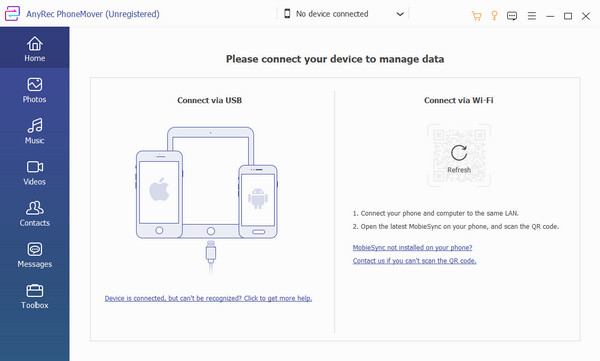
Adım 2.Akıllı telefonunuzdan "PC'ye bağlan" düğmesine dokunun ve yazılımdaki QR kodunu tarayın. İki cihazı bağlamak için bir USB kablosu da kullanabilirsiniz. Bağlantı başarılı olduktan sonra cep telefonunuzun bilgilerini arayüzde göreceksiniz. Sol bölmedeki sekmelerden birine gidin ve aktarmak istediğiniz dosyaları seçin.
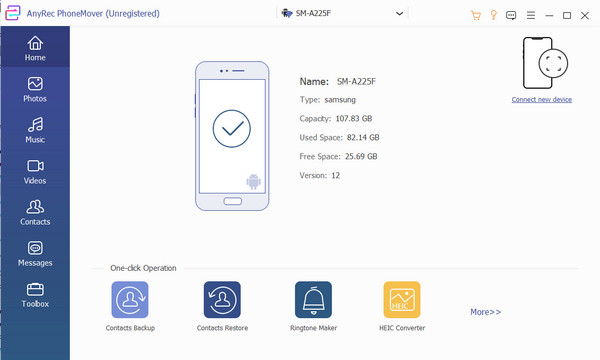
Aşama 3.Mac cihazınızı bağlamak için "Yeni Cihaz Bağlan" düğmesine tıklayın ve QR kodunu tarayın. Daha sonra fotoğrafları ve dosyaları Mac'e taşımak için "Cihaza Aktar" düğmesini tıklayın. PhoneMover'ın "Araç Kutusu" menüsüne giderek diğer işlevleri kontrol edin. HEIC dönüştürücüyü deneyin veya ses kliplerinizden yeni bir zil sesi oluşturun.
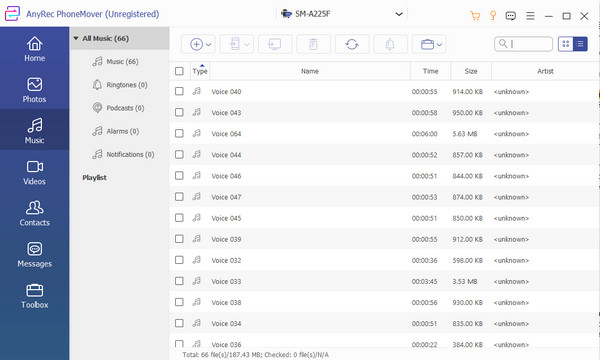
Bölüm 2: USB olmadan iPhone'dan Mac'e Fotoğraf Aktarmanın 3 Yolu
Neyse ki, fotoğrafları iPhone'dan Mac'e senkronize etmenin farklı yolları var ve hepsi iyi çalışıyor. Aşağıda belirtilen yöntemler alternatifiniz olabilir veya veri aktarmanın en kolay yolunu deneyebilirsiniz. Daha fazla uzatmadan, fotoğrafları iPhone'dan Mac'e aktarmanın üç etkili yolunu burada bulabilirsiniz.
1. AirDrop ve Fotoğraflar uygulaması
AirDrop, iPhone'dan Mac'e fotoğraf taşımanın en güvenilir yollarından biridir. Wi-Fi veya Bluetooth üzerinden kolayca kurulabilir ve tüm Apple cihazları için mükemmel bir araçtır. AirDrop kablosuz olduğu için dosya ve belgeleri başkalarıyla paylaşmak için de mükemmel bir araçtır. Ne yazık ki, video ve müzik gibi büyük dosyaları paylaşamaz ve yalnızca en yeni iOS sürümlerinde daha etkilidir. Bu özelliği iPhone 17 ve iOS 26'da kolayca kullanabilirsiniz. Adımlar şunlardır:
Aşama 1.iPhone ve Mac'inizi bir Wi-Fi bağlantısına bağlayın. Alternatif olarak, Bluetooth özelliklerini cihazlar birbirine yakınken etkinleştirin. "Kişisel Erişim Noktası"nın kapalı olduğundan emin olun. AirDrop'un "Herkes" olarak ayarlanıp ayarlanmadığını alıcı cihazı kontrol edin veya Apple Kimliğinin e-posta adresini de kaydedip Kişiler'e kaydedebilirsiniz.
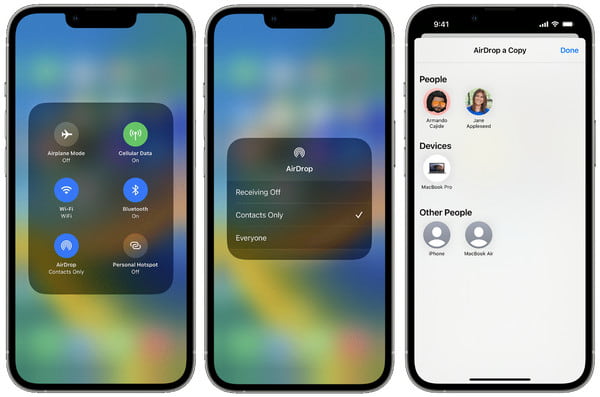
Adım 2.Bundan sonra "Paylaş" düğmesine dokunun ve Fotoğraflar uygulamasından fotoğrafları seçin. "AirDrop" düğmesine dokunun ve Mac'in kullanıcı adını seçin. Alıcı cihazın adı Kişilerinizde varsa, birden fazla cihaz arasında profili ve adı göreceksiniz.
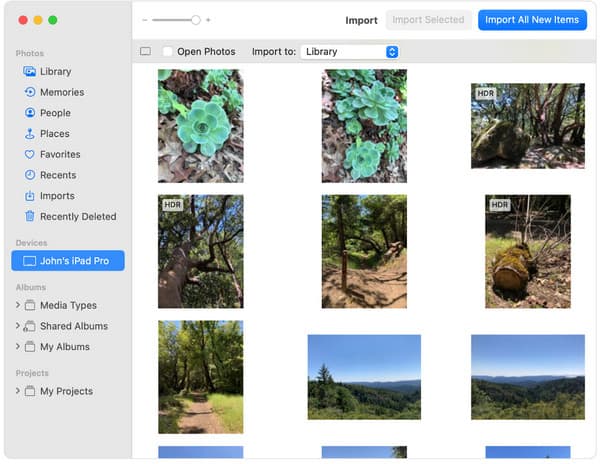
2. iTunes
iTunes, Apple cihazlarındaki çeşitli medya içeriklerini düzenlemesiyle ünlüdür. Popüler şarkılar, podcast'ler, TV şovları ve daha fazlasıyla eğlence sunar. Bunların yanı sıra, iTunes'da basit bir kurulumla iPhone'unuzdaki fotoğrafları Mac'inize de aktarabilirsiniz. Maalesef, Mac'ten iPhone'unuza aktarım yalnızca iTunes üzerinden dosyaları siler. Bu nedenle, iPhone 17 veya iOS 26 cihazınızdan veri aktarmak istiyorsanız, bunun için alternatif bir çözüme ihtiyacınız olabilir. Aşağıdaki adımlar yalnızca dosya aktarımını destekler:
Aşama 1.iPhone'unuzu Mac'inize bağlamak için bir USB kablosu kullanın, ardından bilgisayarınızda Fotoğraflar uygulamasını başlatın. Uygulama, telefonunuzun medya içeriğini içeren İçe Aktarma penceresini gösterecektir. Pencere otomatik olarak görüntülenmezse Fotoğraflar kenar çubuğunda cihazın adını tıklayın.
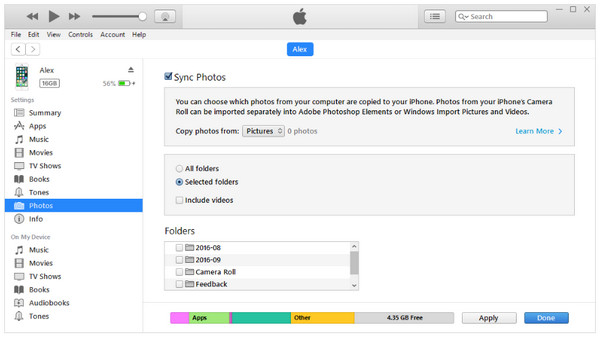
Adım 2.iPhone'unuzun ekranında bir bilgi istemi görünecektir. Devam etmek için "Güven" düğmesine dokunun. Ardından mevcut bir albümü seçin veya aktarılan dosyaları kaydetmek istediğiniz yeni bir klasör oluşturun. Fotoğrafları seçin ve ardından "Seçilenleri İçe Aktar" düğmesini tıklayın. Aktarım tamamlandıktan sonra cihazların bağlantısını kesin.
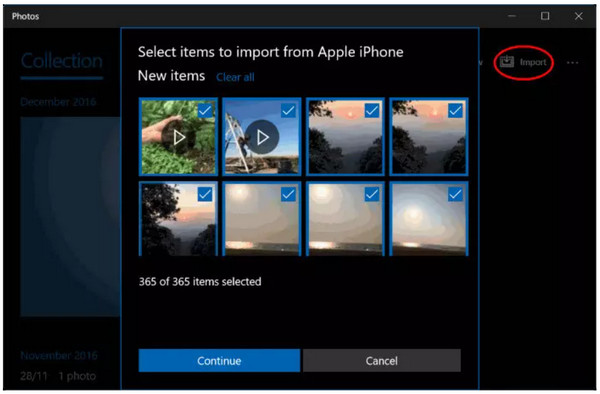
3.iCloud Fotoğrafları
Fotoğrafları iPhone'dan Mac'e aktarmak için önerilen son yöntem iCloud Fotoğrafları'dır. Varsayılan uygulama, fotoğraf, video ve diğer dosyaları güvende tutmak için tasarlanmıştır. Yüksek kaliteli içeriklere ayak uydurmak için düzenli olarak güncellemeler alır. Depolama alanınızı yükseltmek için bir plan satın almanız gerekebilir. iPhone 17 ve iOS 26, iCloud Fotoğrafları özelliklerini güncelledi; en son sürümde birçok paylaşım ve senkronizasyon özelliği bulunuyor. iCloud Fotoğrafları için temel adımlar şunlardır:
Aşama 1.iCloud Fotoğrafları'nı etkinleştirmek için Ayarlar'a gidin ve adınıza dokunun. iCloud sekmesinin altında Fotoğraflar düğmesine dokunun ve iCloud Fotoğrafları'nı açın. Tüm videolarınız ve resimleriniz otomatik olarak iCloud Fotoğrafları'na yüklenecektir.
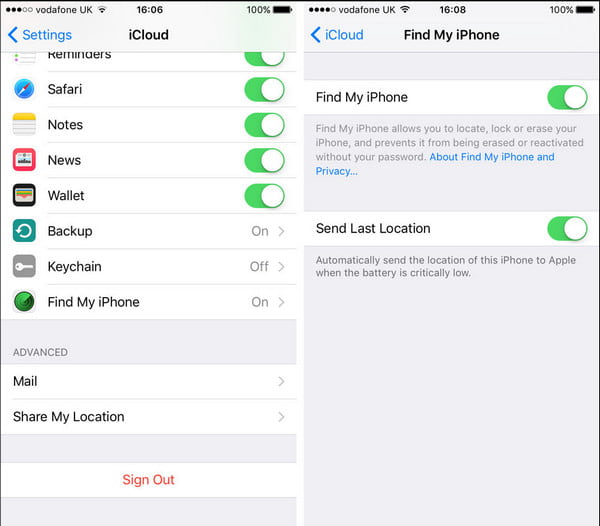
Adım 2.Bilgisayarınızda iCloud.com'a gidin ve "Fotoğraflar" düğmesini tıklayın. İçe aktarmak istediğiniz resimleri seçin. Sağ üst köşedeki "İndir" düğmesini tıklayıp basılı tutun. Tercih ettiğiniz biçimi seçebilirsiniz; seçimi onaylamak için İndir düğmesine tekrar tıklayın.
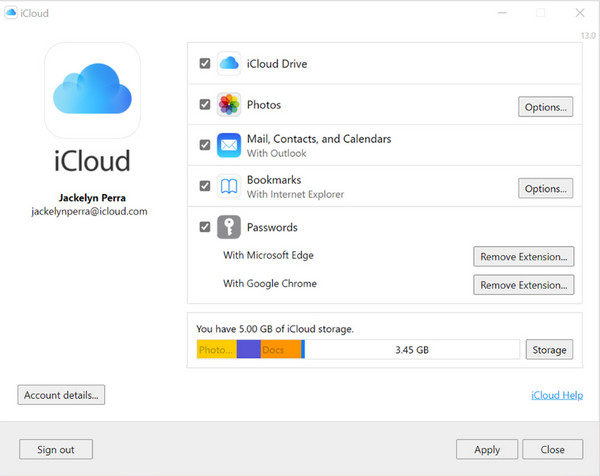
Bölüm 3: Fotoğrafların iPhone'dan Mac'e Nasıl Aktarılacağına İlişkin SSS
-
Fotoğrafları iPhone'dan Mac'e aktardığımda kalite düşecek mi?
Mac'iniz güncel değilse kalite düşebilir. Ancak cihazınızı güncelleyerek veya HDR ayarlarını kapatarak sorunun önüne geçebilirsiniz.
-
Fotoğrafları iPhone'dan Mac'e aktarmak biraz zaman alır mı?
Yüksek kaliteli bir fotoğraf grubunu aktarmadığınız sürece aktarım işleminin tamamlanması biraz zaman alabilir ancak saatler sürmez. Görüntüleri ve videoları tamamen içe aktarmayarak ve çözünürlüğü ortalama kalitede tutarak bu sorunu önleyebilirsiniz.
-
Resimleri aktarırken neden hata alıyorum?
Bunun olası nedenlerinden biri Mac'inizdeki eski yazılımdır veya işletim sisteminiz görüntülerin aktarılmasını destekleyecek şekilde güncellenmemiştir. Ayrıca, Güven düğmesini tıkladıktan hemen sonra telefonunuzu Mac'inize bağlarken kilidini açtığınızdan da emin olmalısınız.
Çözüm
Fotoğrafları iPhone ve Mac'ten senkronize etmek, mobil cihazınızda yerden tasarruf etmenize olanak tanır. Dosyaları taşımanıza yardımcı olacak varsayılan uygulamalarla bunu istediğiniz zaman hızlı bir şekilde yapabilirsiniz. Ancak hızlı bir süreç istiyorsanız, AnyRec PhoneMover beklentinizi aşacaktır. Yazılımı tıklayarak indirin Ücretsiz indirin düğme!
Güvenli indirme



